Tutorial 8 - Añadir sonido a botones y a la línea de tiempo
Paso 5 de 14
La capa sound mostrará, comenzando en el fotograma Presionado, una pequeña línea azul que representa la onda del sonido seleccionado para ese fotograma.
Podemos observar que el sonido se extiende al fotograma de la Zona activa. En este caso, esto no tendrá repercusión sobre el sonido, pero para mayor claridad insertaremos un fotograma clave vacío en el fotograma de la Zona activa de la capa sound.
Para ello, seleccionamos el fotograma con el botón derecho del ratón, y seleccionamos Insertar fotograma clave en blanco.
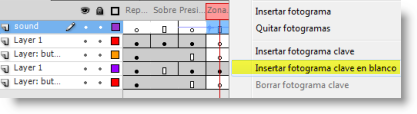
Repetimos el mismo proceso para añadir sonido al estado Presionado del botón gel Right y probamos la película (Control > Probar película). Ahora se escuchará un pequeño clic cuando pulsemos sobre cualquiera de los botones.
Ahora añadiremos un sonido de fondo a nuestra película.
Volvemos a la línea de tiempo principal de la película, y añadimos una nueva capa para el sonido. Llamamos a esta capa music.
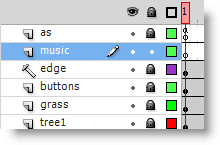
Seleccionando el primer fotograma de esta nueva capa, le asignamos el sonido backgroundMusic.mp3 en el área de Sonido del inspector de Propiedades.
Veremos cómo la línea azul de la onda del sonido se extiende por los 600 fotogramas de nuestra película.